
Er din Mac-skrivebord et rod? Vil du ikke virkelig organisere alt? Bare rolig, du kan bruge en terminal kommando til hurtigt at skjule alle desktop ikoner, før du deler din skærm på et arbejdsopkald eller tager et screenshot.
Et renere skrivebord er kun en terminal kommando væk. Mens du kan bruge Stacks for automatisk at organisere skrivebordet , slår intet til en ren skifer.
RELATEREDE: Sådan organiserer du dit skrivebord med stakke på MacOS Mojave
For at komme i gang, Åbn terminalappet på din Mac ved hjælp af Spotlight Search eller Launchpad.
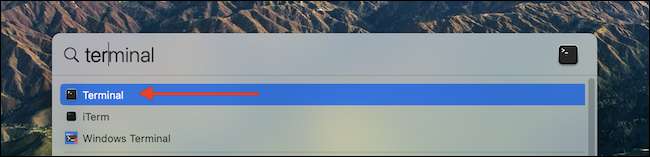
Terminal er den indbyggede kommandolinjeprogram på Mac. Men lad det ikke overvælde dig. I denne vejledning vil vi bruge terminal til at køre en bestemt kommando på en sikker måde. Det vil ikke påvirke dit arbejde eller MacOS-systemet.
Når du har åbnet Terminal-appen, skal du skrive eller indsætte i følgende kommando, og tryk derefter på knappen Retur (eller Enter).
Defaults skriv com.apple.finder CreotySktop False
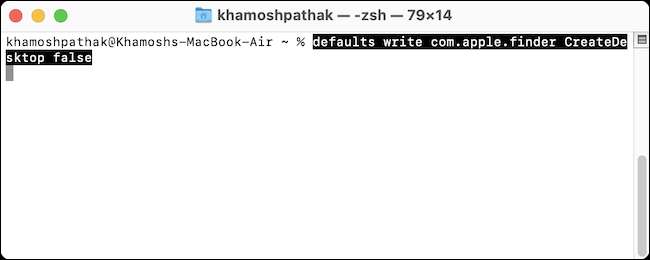
Dernæst skal du genstarte Finder-ansøgningen. Indtast følgende kommando, og tryk på knappen Retur (eller Enter).
Killall Finder.
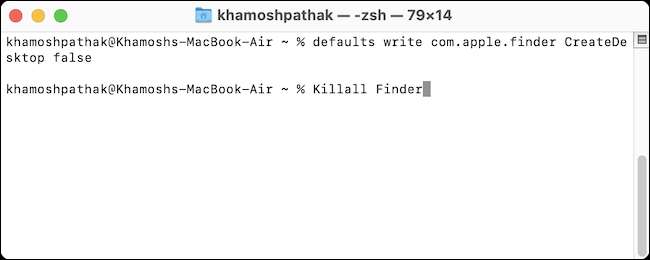
Alle Finder Windows genstarter, og ligesom det vil din Mac-skrivebord være tomt. Alle ikoner er nu skjult.
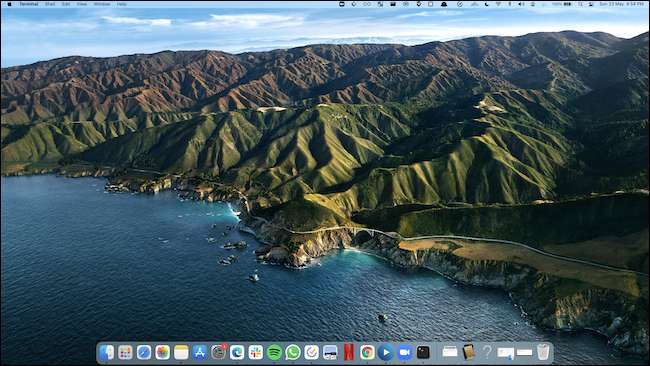
Klik på den røde tætte knap i øverste venstre hjørne af Terminal-appen for sikkert at afslutte programmet.

Du kan nu fortsætte med din præsentation eller screenshots.
Du kan vende om denne ændring ved hjælp af en anden terminalkommando. Hvis du vil have desktopikonerne tilbage, skal du vende tilbage til Terminal-appen, skrive eller indsætte følgende kommando, og tryk derefter på RETURN (eller ENTER).
Defaults skriv com.apple.finder Creotesktop TRUE
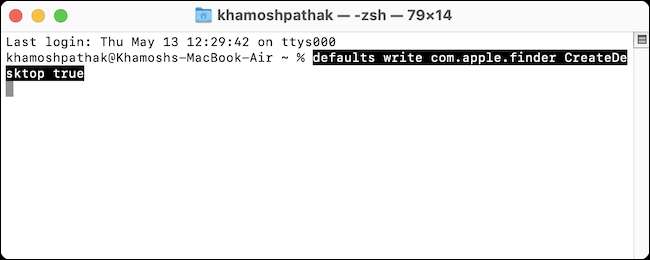
Indtast følgende kommando, og tryk derefter på RETURN (ENTER) -tasten for at genstarte Finder.
Killall Finder.
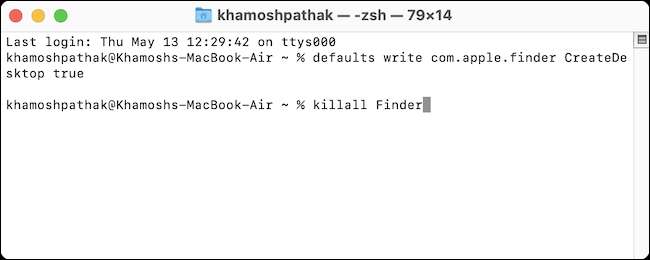
Desktop ikoner vil foråret tilbage til livet!
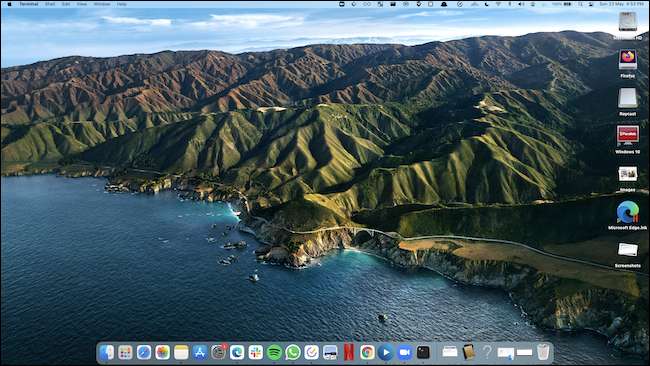
Endnu en gang skal du bruge den røde tætte knap i øverste venstre hjørne af terminalvinduet for sikkert at forlade programmet. Du kan nu gå tilbage til dit glædelige arbejdsliv!
Hvis du ikke er komfortabel ved hjælp af Terminal-appen, hver gang du vil skjule eller vise desktop-ikoner, skal du prøve at bruge den gratis Hiddenme. Menulinje applikation.
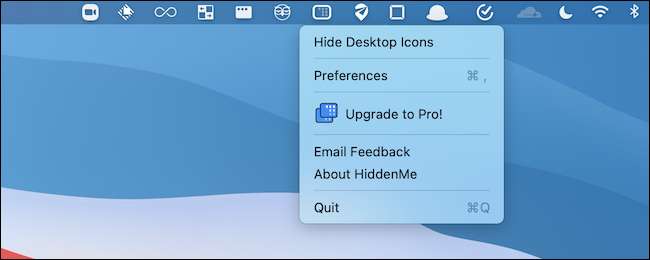
Det er en lille, single-purpose-værktøj, der sidder i menulinjen og lader dig skjule desktop ikoner med blot et klik.
Mens det er godt, at MacOS tilbyder en hurtig måde at skjule alle desktop-ikoner, vil der være tidspunkter, hvor du stadig vil bruge dem. Desktop ikoner og genveje kan hjælpe dig med at være mere produktiv. Men et rodet skrivebord kommer ikke til at skære det. Tag lidt tid til Organiser dine desktop ikoner . Du vil takke os senere!
RELATEREDE: Sådan organiserer du dine Macs skrivebords ikoner







